- Szerző Abigail Brown [email protected].
- Public 2023-12-17 06:50.
- Utoljára módosítva 2025-01-24 12:11.
Amit tudni kell
- Nyissa meg az App Store alkalmazást, keressen, és válassza a YouTube TV lehetőséget. Kattintson a Get, majd ismét a Get gombra.
- Az alkalmazás letöltése és telepítése után kattintson a Megnyitás > Jelentkezzen be gombra, és kövesse a képernyőn megjelenő utasításokat.
- Regisztrálnod kell a YouTube TV-re egy webböngészőn keresztül; nem tudsz előfizetni az Apple TV alkalmazásból.
Ez a cikk elmagyarázza, hogyan kell beállítani és használni a YouTube TV-t az Apple TV-n. A cikkben található utasítások a tvOS 14 vagy újabb rendszert futtató Apple TV-kre vonatkoznak. A tvOS korábbi verziói is támogatják a YouTube TV-t, de a pontos lépések és a menünevek kissé eltérhetnek.
A YouTube TV beállítása Apple TV-n
Szeretnéd használni a YouTube TV-t Apple TV-n? Először telepítenie kell az alkalmazást, és össze kell kapcsolnia az előfizetésével. Íme a teendő:
-
Az Apple TV-n nyissa meg az App Store alkalmazást.

Image -
Keressen rá a YouTube TV kifejezésre, és kattintson a keresési eredményre.

Image -
Kattintson a Get elemre (majd ismét Get), hogy letöltse és telepítse Apple TV-re a YouTube TV alkalmazást. Az alkalmazás letöltése és telepítése után kattintson a Megnyitás. gombra.

Image -
Nem fizethet elő közvetlenül az alkalmazáson belül. Iratkozz fel a YouTube TV-re, majd kattints a Sign In.

Image -
Számítógépen, telefonon vagy táblagépen nyisson meg egy webböngészőt, és kövesse a képernyőn megjelenő utasításokat a YouTube TV-fiókjába való bejelentkezéshez.

Image - Miután számítógépén vagy eszközén bejelentkezett fiókjába, fiókja összekapcsolódik az Apple TV alkalmazással. Ekkor az alkalmazás automatikusan a kezdőlapra viszi, és elkezdheti tévézni.
A YouTube TV használata Apple TV-n
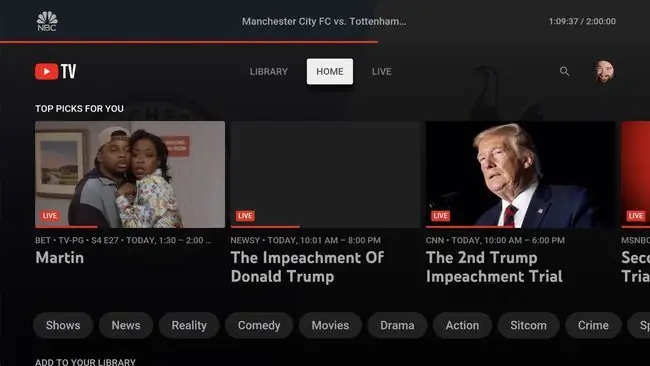
Miután telepítette a YouTube TV alkalmazást, és bejelentkezett fiókjába, ideje elkezdeni használni az alkalmazást. Itt van a teendő.
Hogyan nézz élő TV-t a YouTube TV-n
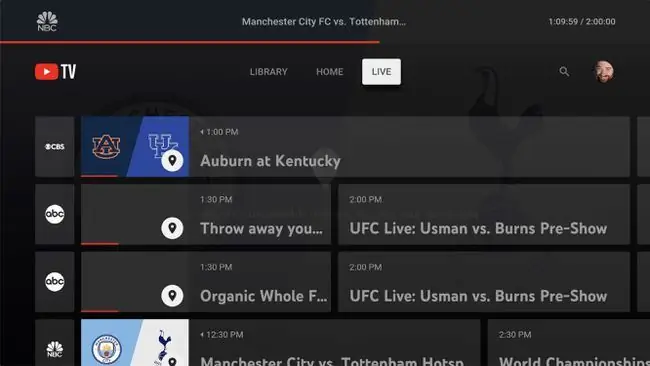
A YouTube TV-vel élő tévéadás gyors és egyszerű. Az alkalmazás kezdőképernyője javaslatokat kínál az élőben sugárzott műsorokhoz. Válassz egyet, és kattints rá a megtekintéshez.
Ha böngészhetsz a YouTube TV-n az összes csatornádon sugárzott csatornakalauzban, kattintson az Élő elemre, majd görgessen felfelé, és le és balra és jobbra. Ha talál egy műsort, amelyet meg szeretne nézni, kattintson rá.
Műsorok és filmek kereséséhez kattintson a nagyító ikonra, majd írja be a keresett dolgot (a Siri segítségével is kereshet, ha lenyomva tartja a mikrofon az Apple TV távirányítóján és beszél).
Hogyan adhatsz TV-műsorokat a könyvtáradhoz a YouTube TV-n
A műsorok és filmek hozzáadása a könyvtárhoz alapvetően olyan, mint egy DVR: rögzíti őket, így bármikor megtekintheti őket, és új epizódokat ad hozzá, amikor élőben sugározzák őket. Íme a teendő:
- Válassza ki a műsort, amelyet hozzá szeretne adni a könyvtárához.
-
A jobbról megjelenő panelen kattintson a Hozzáadás a könyvtárhoz elemre. Kattintson a További információ elemre az összes elérhető epizód megtekintéséhez, az élő adás időpontjához, valamint a hasonló műsorokra vonatkozó ajánlások megtekintéséhez.

Image Bizonyos esetekben előfordulhat, hogy a YouTube TV alkalmazásnak meg kell erősítenie a földrajzi helyzetedet, hogy megbizonyosodjon arról, hogy hozzáadhatsz-e műsort a könyvtáradhoz. Ha igen, nyissa meg a YouTube TV alkalmazást mobileszközén, majd koppintson ikonjára > Settings > Location > Frissítésitt: Aktuális lejátszási területen
-
A panel úgy változik, hogy egy plusz ikont jelenítsen meg, és a következő olvasható: Hozzáadva a könyvtárhoz. A sorozat jövőbeli epizódjai automatikusan hozzáadódnak a könyvtáradhoz.

Image
A könyvtár használata a YouTube TV-n
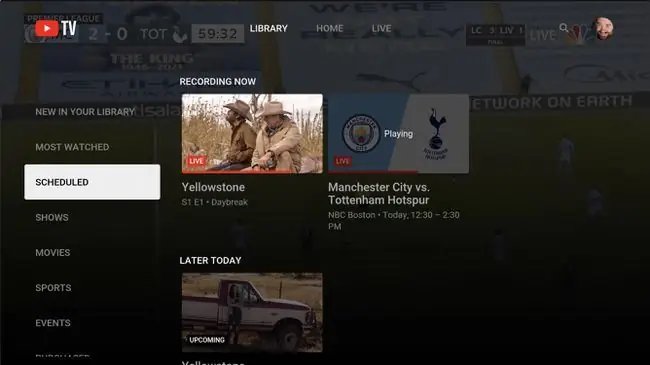
Miután hozzáadott néhány tartalmat a könyvtárához, hozzá kell férnie és kezelnie kell könyvtárát. Kezdje a Library elemre kattintva. A Könyvtár képernyőn a leggyakrabban használt opciók a következők:
- Új az Ön könyvtárában: Itt jelennek meg a nemrég hozzáadott műsorok.
- Ütemezett: Itt jelenik meg a könyvtáradba rögzítésre tervezett műsorok összes epizódja.
- Műsorok: Itt jelenik meg az összes műsor, amelyet hozzáadtál a könyvtáradhoz. Ha többet szeretne tudni az előadásról, kattintson rá. A műsor eltávolításához a könyvtárból és az új epizódok rögzítésének leállításához kattintson a műsorra, majd kattintson a Hozzáadva a könyvtárhoz elemre a kikapcsoláshoz.
- Purchased: Ha tévéműsorokat vagy filmeket vásárol vagy bérel a YouTube-on keresztül, azok itt fognak megjelenni.
Hogyan készítsünk élő műsorokat a YouTube TV-n
Ha élő tévéadáson nézel egy műsort, és szeretnéd felvenni a YouTube TV-t a könyvtáradba, kövesd az alábbi lépéseket:
-
Érintse meg az Apple TV távirányítóján lévő trackpadot a lejátszásvezérlők megjelenítéséhez.

Image -
Csúsztasson lefelé, és kattintson a + ikonra.

Image -
A jobb oldali panelen kiválaszthatja, hogy hozzáadja a Csak ezt az eseményt vagy ezt és hasonló eseményeket. Például, ha egy sporteseményt ad hozzá, akkor lehetőséget kap arra, hogy hozzáadja az összes olyan játékot, amelyen valamelyik csapat vagy a liga összes eseménye szerepel.

Image






